
软件介绍:
MyEclipse 全称为 MyEclipse IDE ,是由美国 Genuitec 公司开发的一款基于 Eclipse 平台的商业化集成开发环境(IDE)。 MyEclipse 最初发布于 2003 年,专注于 Java 和 J2EE(Java 2 Platform, Enterprise Edition)开发。它集成了丰富的开发工具和插件,支持 Java、HTML、CSS、JavaScript、JSP、Spring、Hibernate 等多种技术,并提供强大的数据库工具和服务器调试功能。
当前版本主要功能&新增功能:(以下信息来源于网络,仅供参考)
首次发布日期: 2019 年 4 月
- Java 11 支持: 集成了 OpenJDK 11,不仅支持在 Java 11 上运行,还完全支持 Java 11 开发,包括快速修复 var 类型和更改合规性设置。
- 性能优化: 改进了 Maven 存储库索引更新过程,默认关闭以提升启动速度,并修复了 UI 冻结问题。
- 新服务器连接器: 新增对 WildFly 15、16 和 TomEE 8.x 的支持,并自动切换到 Java 11 运行,若服务器不兼容,可手动指定 JRE/JDK。
- Java 格式化功能: 新增列对齐功能,支持更精细的代码格式化设置。
- WebSphere 支持: 修复了 WebSphere 9.0.5 的 SSL 错误,支持 EJB 2.0 部署,无需更改 JVM。
- 快速搜索: 新增快速搜索功能,支持在工作区中搜索文件内容并显示预览。
安装教程:
温馨提示:
- 安装前请关闭杀毒软件和 Windows Defender,以免误删破解文件。
- 建议断开网络连接,避免安装过程中的自动更新导致破解失败。
注意事项:
- 请按照步骤顺序操作,勿跳跃或遗漏步骤,以确保激活成功。
- 安装路径建议选择非系统盘(如 D 盘),避免权限问题。
开始安装:
1、打开下载的 MyEclipse 软件安装包,鼠标右击压缩包,选择【解压到当前文件夹】:
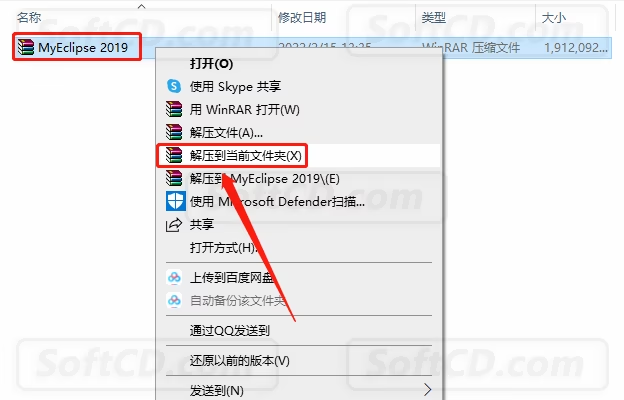
2、等待压缩包解压完成:
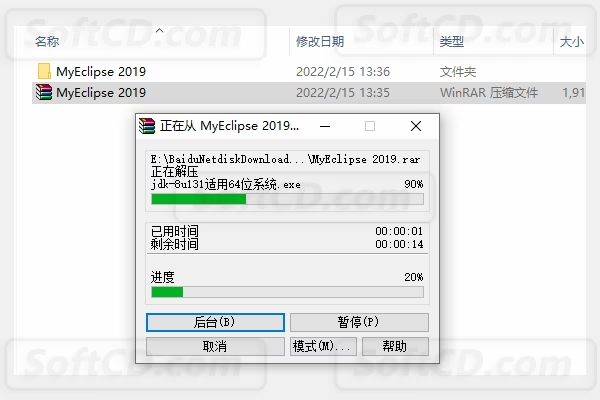
3、打开解压的【MyEclipse 2019】文件夹:
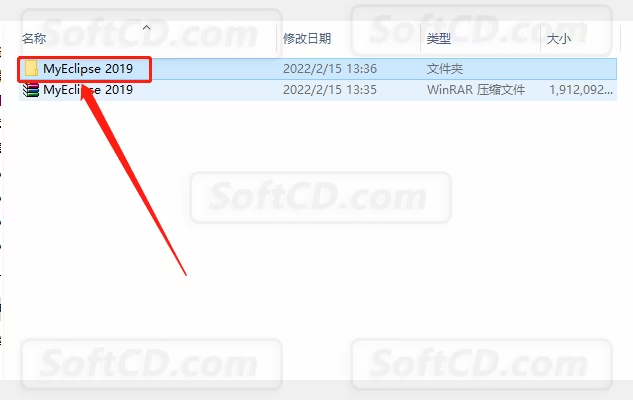
4、打开【JDK 安装包】文件夹:
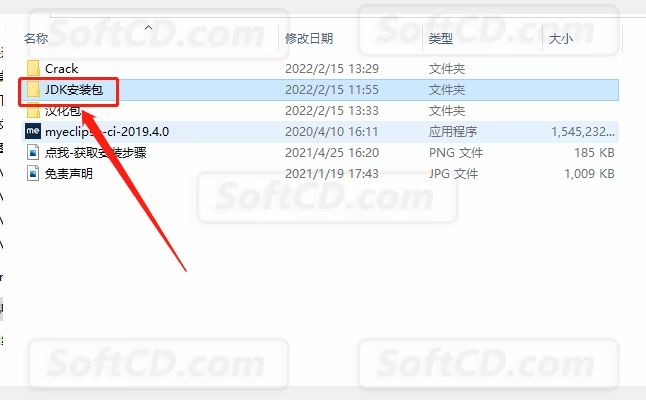
5、若电脑为 32 位操作系统,选择【jdk-8u131 适用 32 位系统】程序,鼠标右击选择【以管理员身份运行】;若为 64 位操作系统,选择【jdk-8u131 适用 64 位系统】程序,鼠标右击选择【以管理员身份运行】:
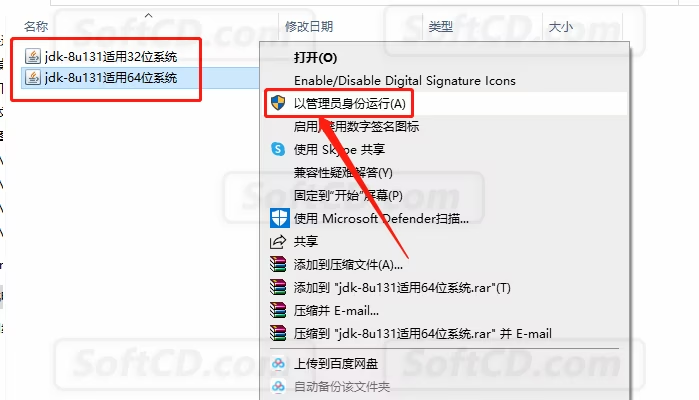
6、点击【下一步】:
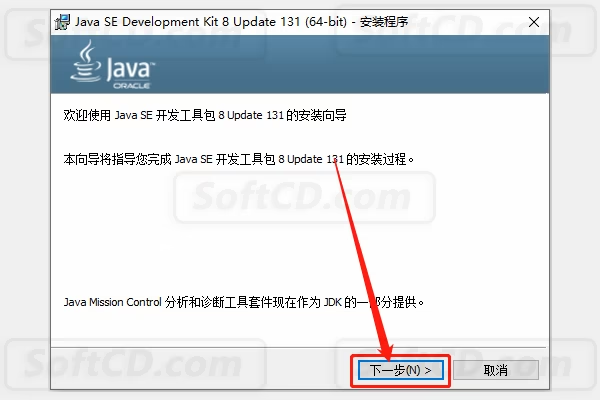
7、点击【下一步】:
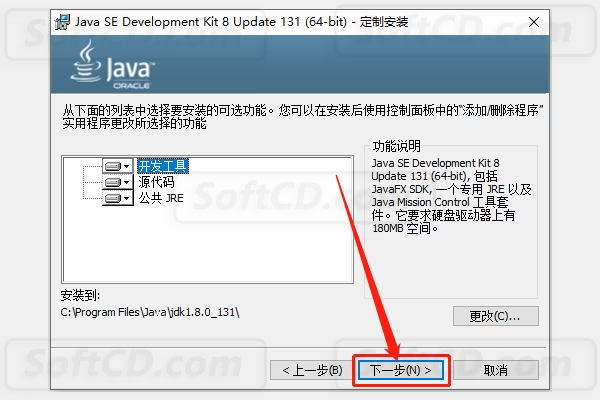
8、等待安装进度完成:
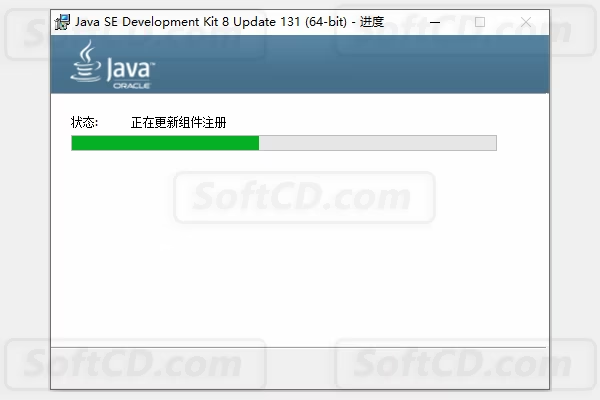
9、继续点击【下一步】:
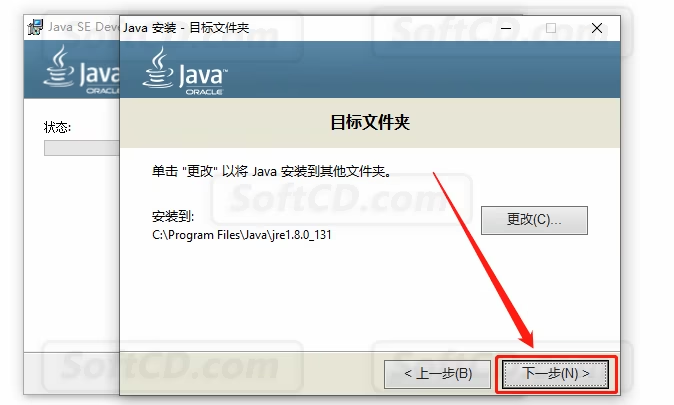
10、继续等待安装进度完成:
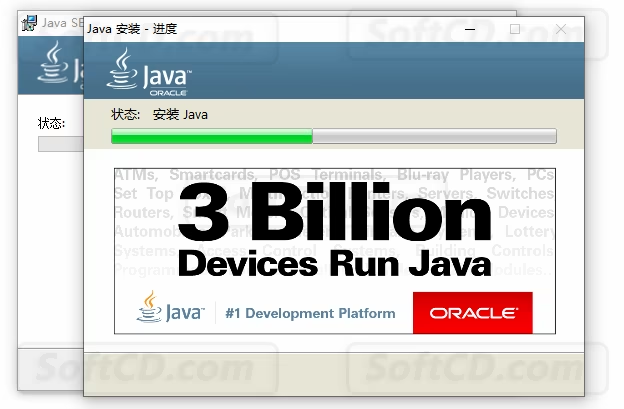
11、点击【关闭】:
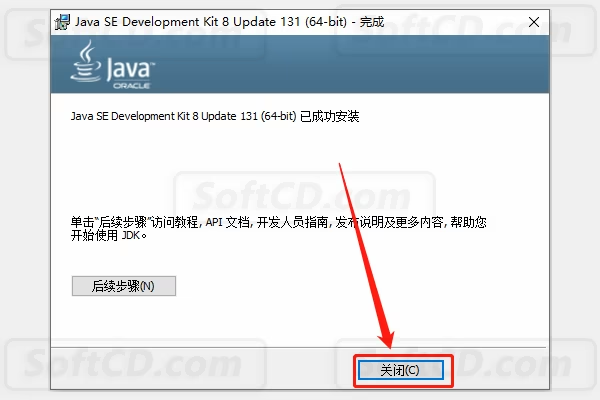
12、返回到解压的【MyEclipse 2019】文件夹,鼠标右击【myeclipse-ci-2019.4.0】安装程序,选择【以管理员身份运行】:
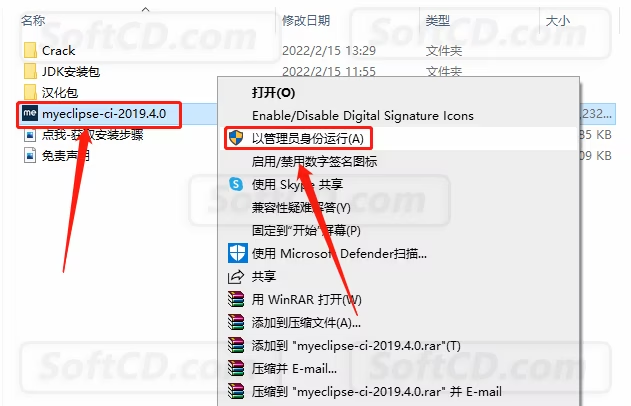
13、点击【Next】:
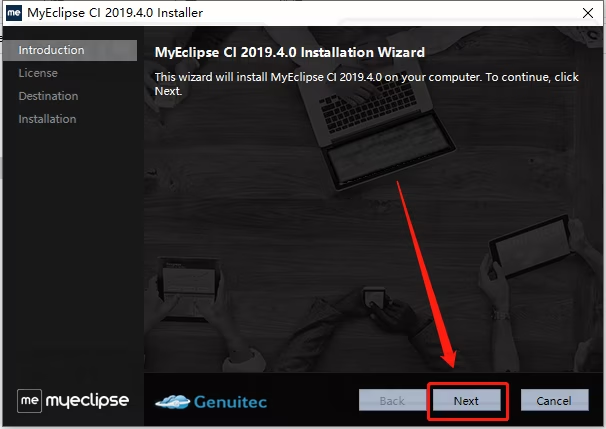
14、勾选【I accept the terms…】,然后点击【Next】:
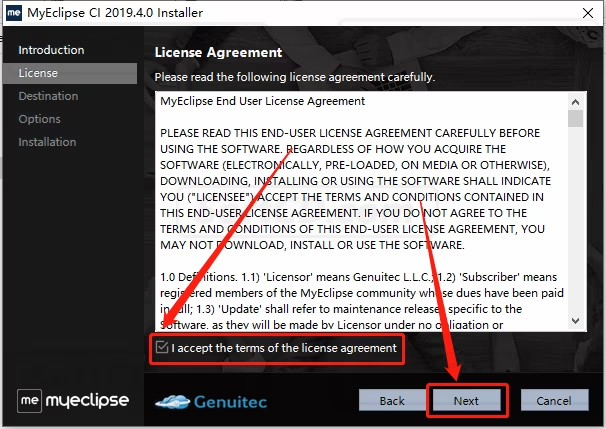
15、软件默认安装路径为系统 C 盘,点击【Change】可设置安装路径:
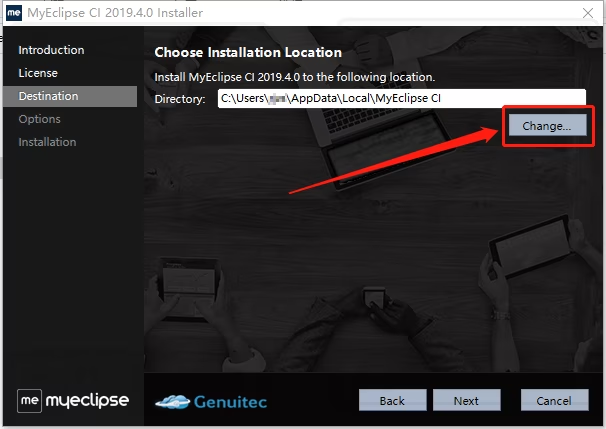
16、在 D 盘或其他磁盘创建一个新文件夹,选中后点击【确定】:
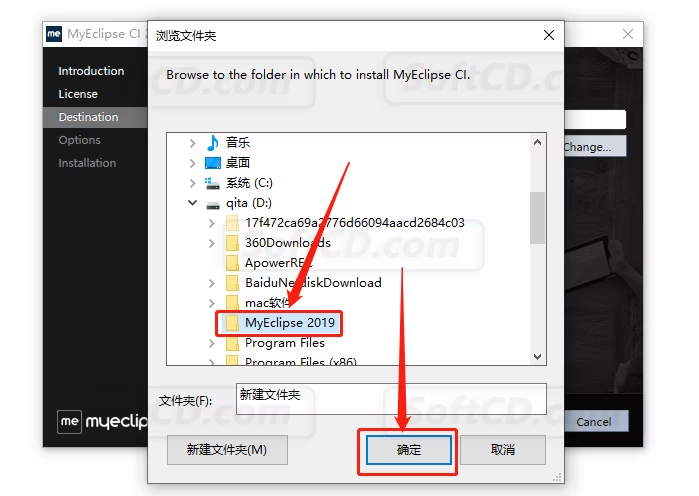
17、设置好安装路径后点击【Next】:
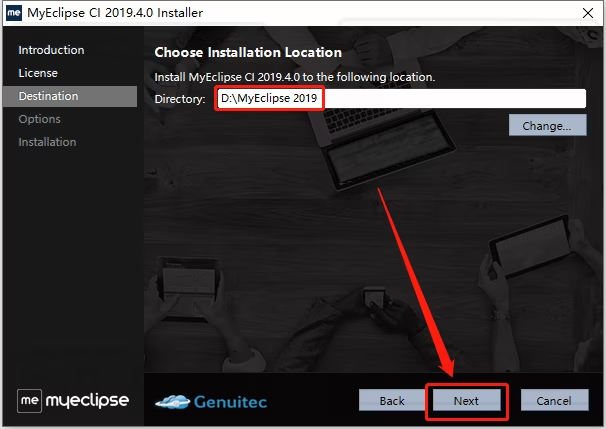
18、软件安装中,请耐心等待安装进度完成:
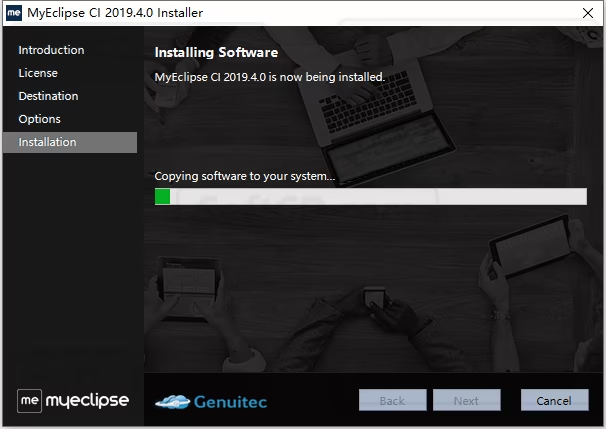
19、安装进度完成后点击【Finish】:
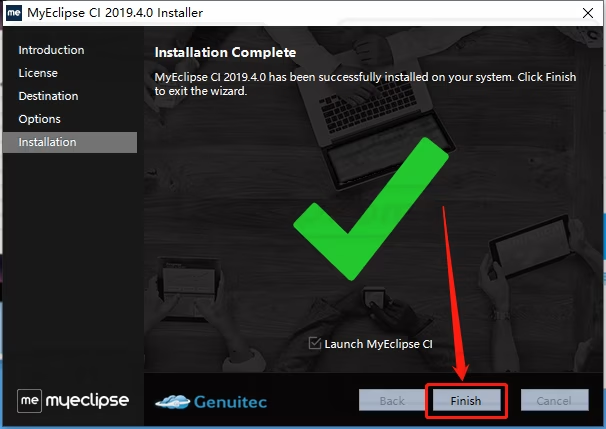
20、点击【Next】:
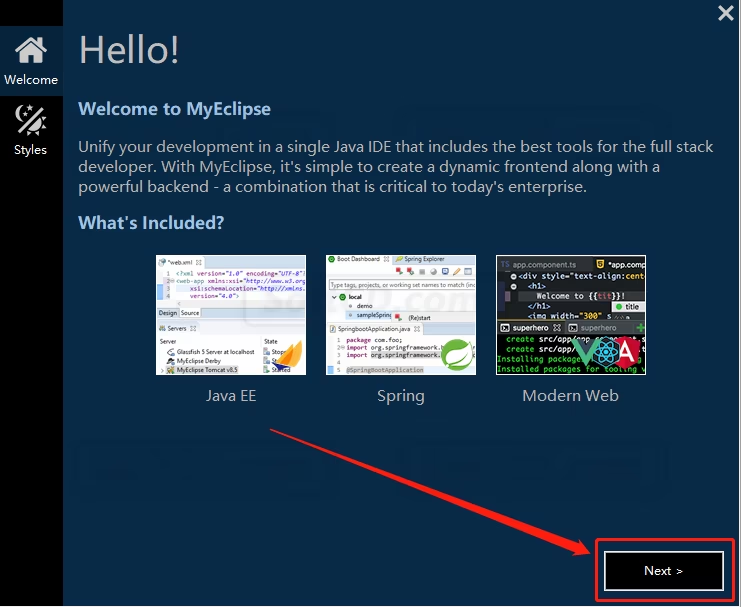
21、点击【Next】:
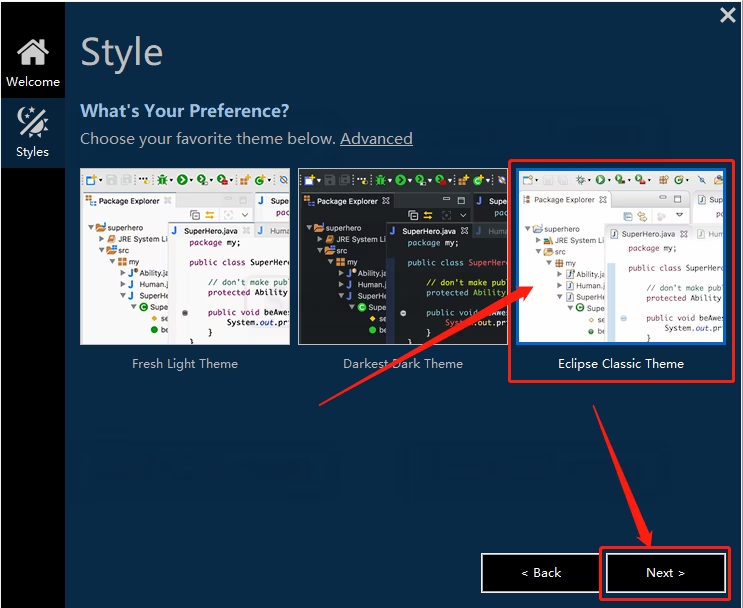
22、点击下图所示的选项:
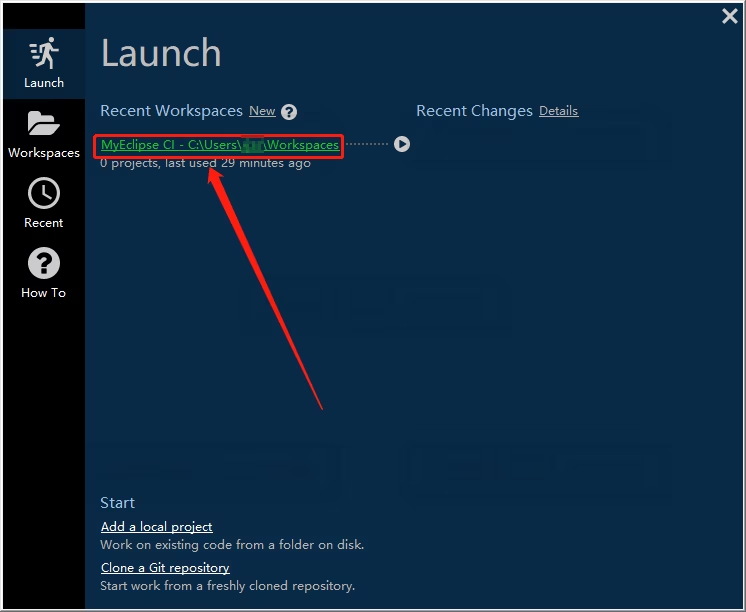
23、点击【Continue】:

24、软件初始化中,请等待:
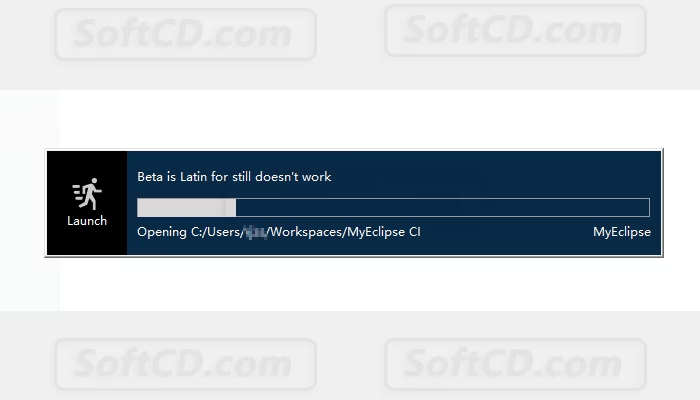
25、点击【Start Trial】:
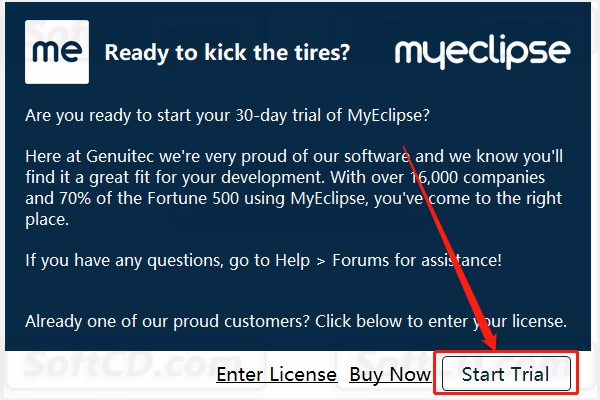
26、点击【Register Later】:
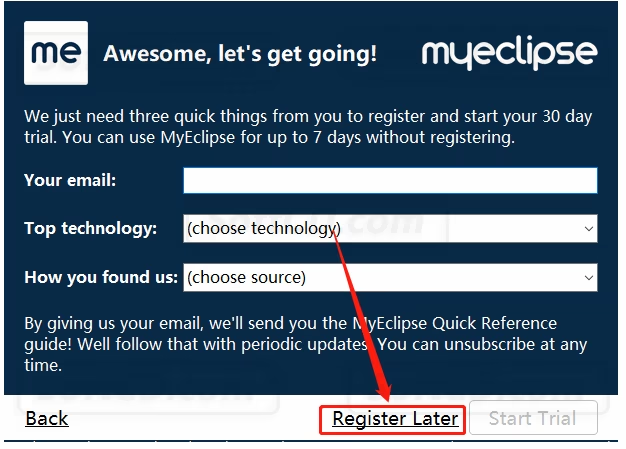
27、在右上角关闭打开的软件,然后点击【Exit】:
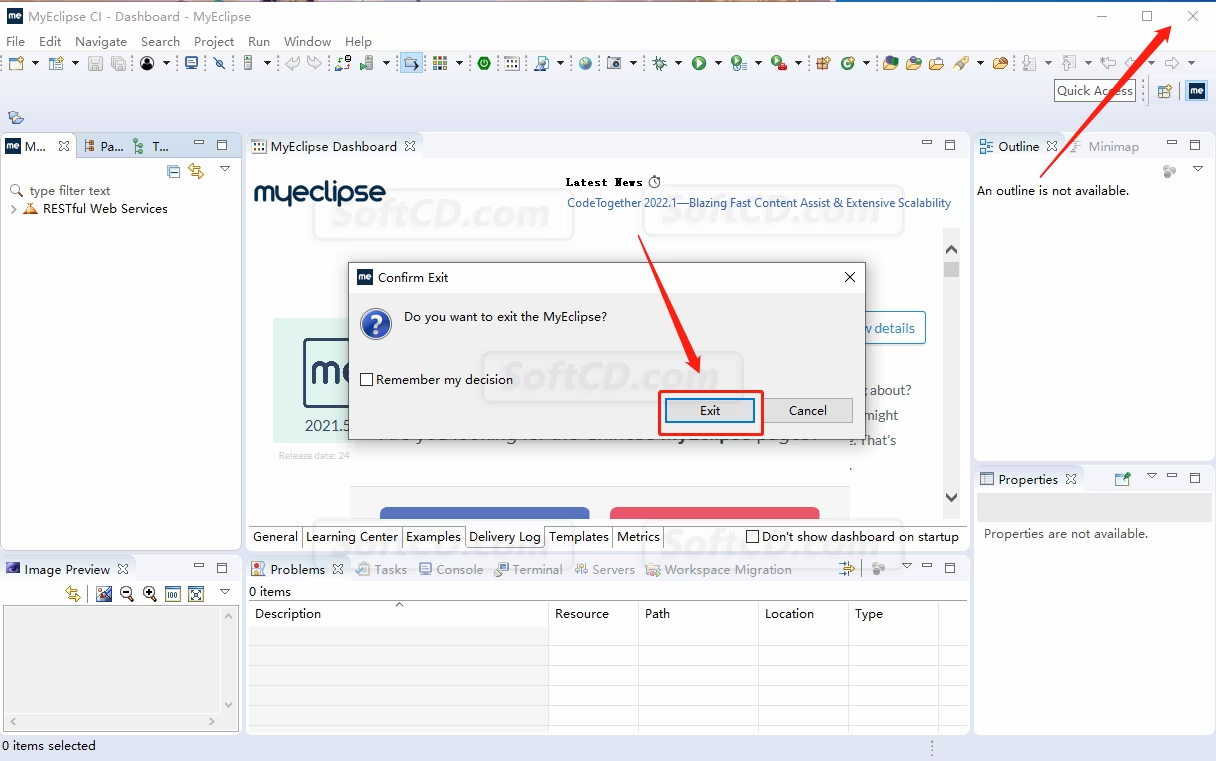
28、返回到解压的【MyEclipse 2019】文件夹,打开【Crack】文件夹:
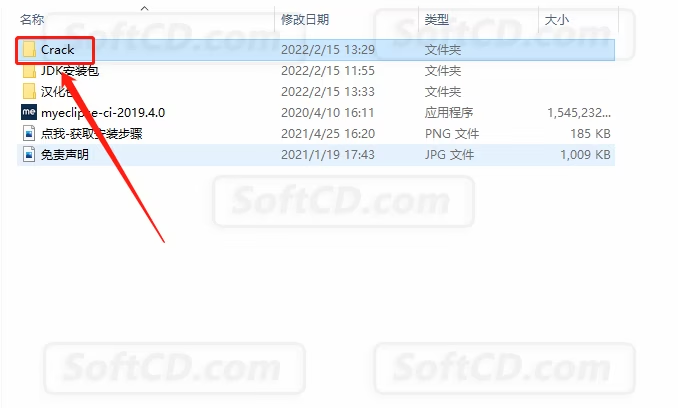
29、打开【patch】文件夹:
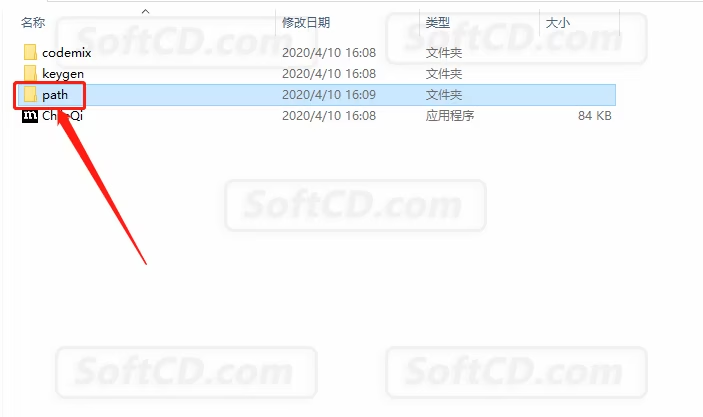
30、全部选中文件夹中的所有文件,鼠标右击选择【复制】:

31、找到并打开安装文件夹(参考第 15、16 步骤):
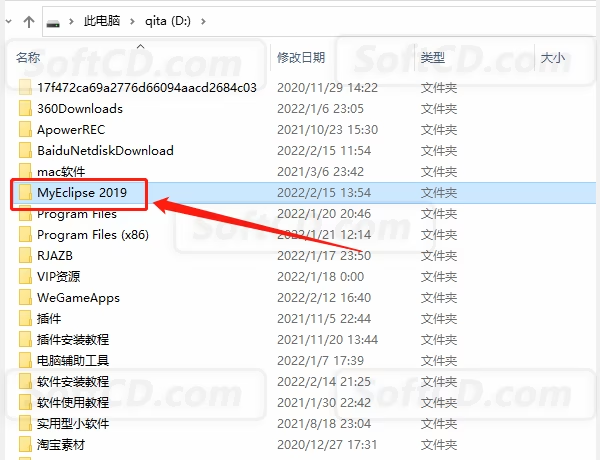
32、打开【plugins】文件夹:
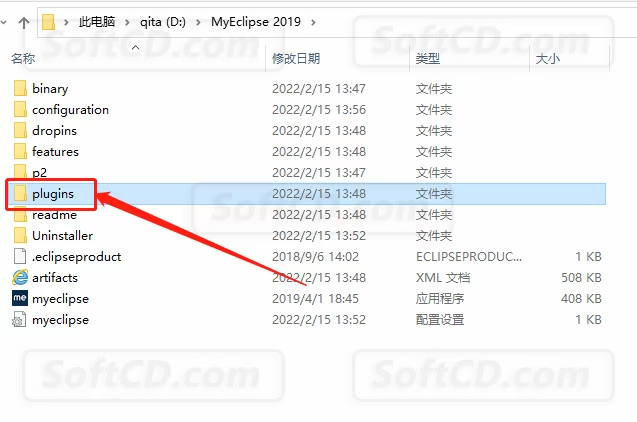
33、在【plugins】文件夹空白处,鼠标右击选择【粘贴】复制的文件:
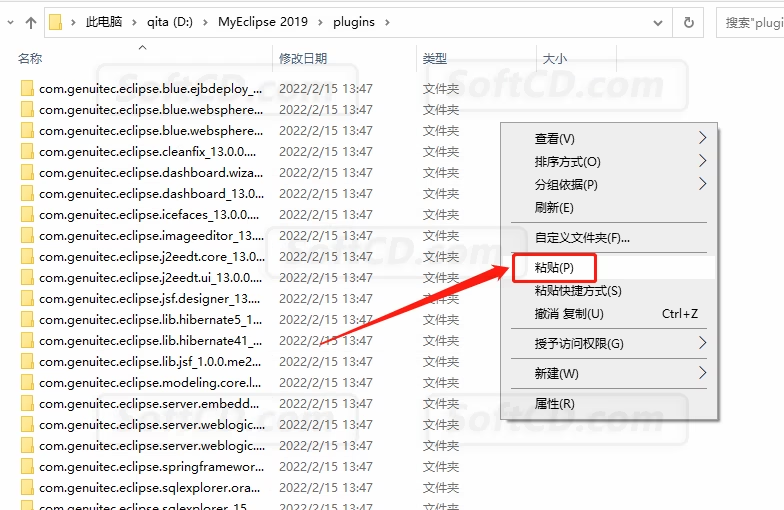
34、点击【替换目标中的文件】:
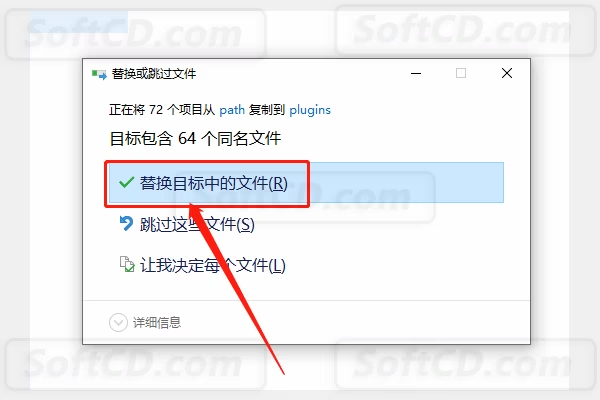
35、返回到解压的【MyEclipse 2019】文件夹,打开【Crack】文件夹:
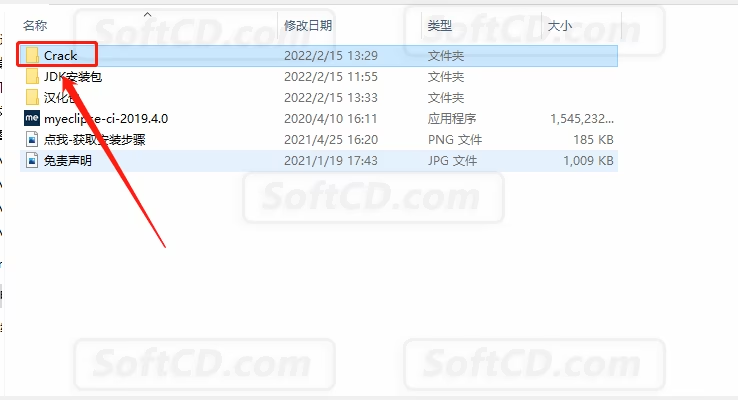
36、打开【keygen】文件夹:
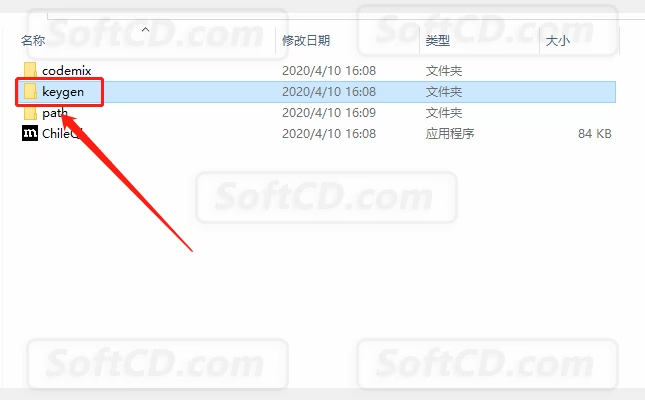
37、打开【cracker2019.jar】文件:
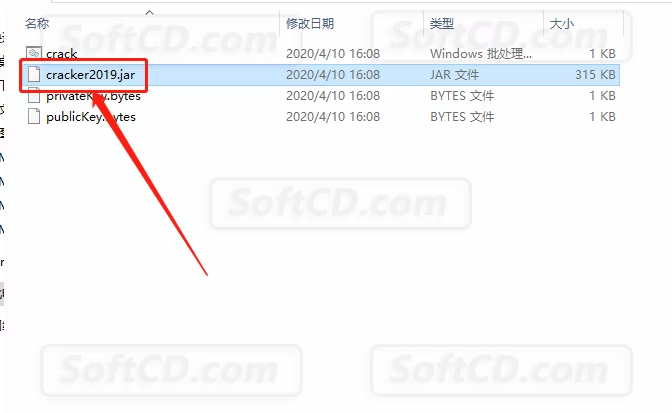
38、在 Usercode 处输入:softcd,然后点击两次【Systemld】:
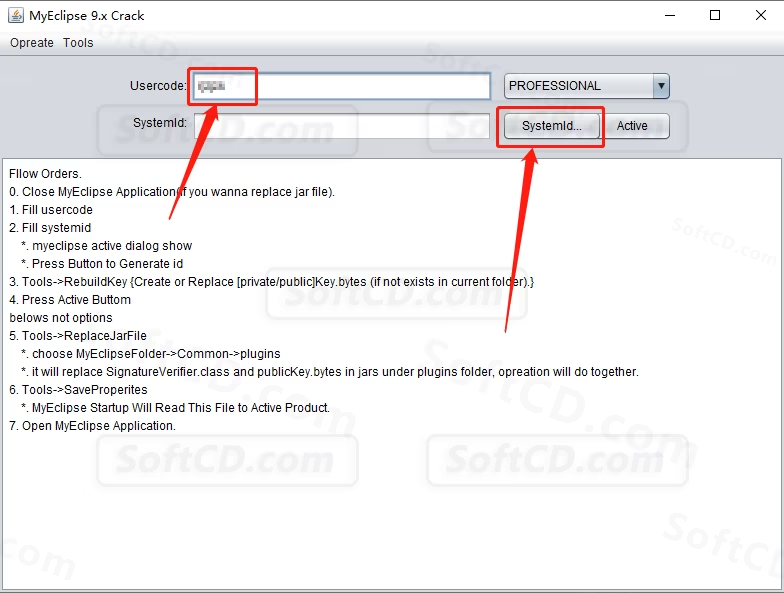
39、点击【Active】:

40、底部显示下图所示的信息(每台计算机的注册信息不同),说明软件成功激活:
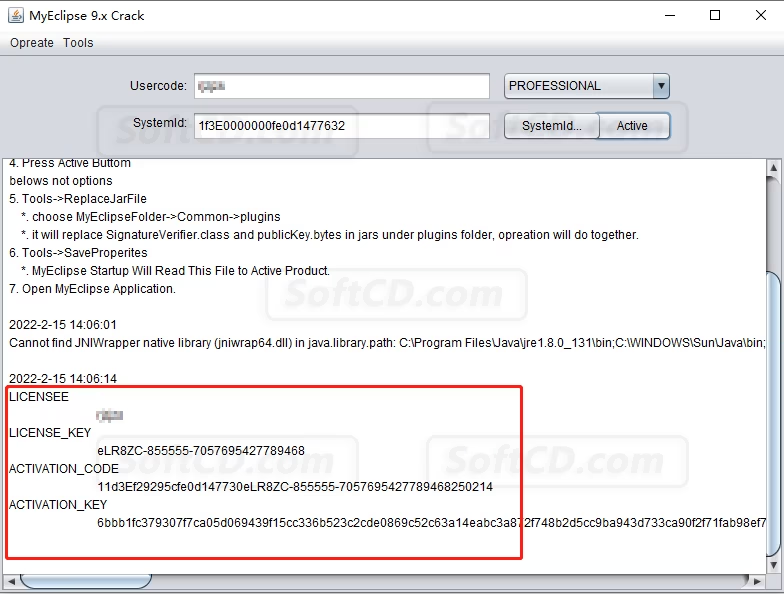
41、点击【Tools】,然后点击【1.SaveProperities】:
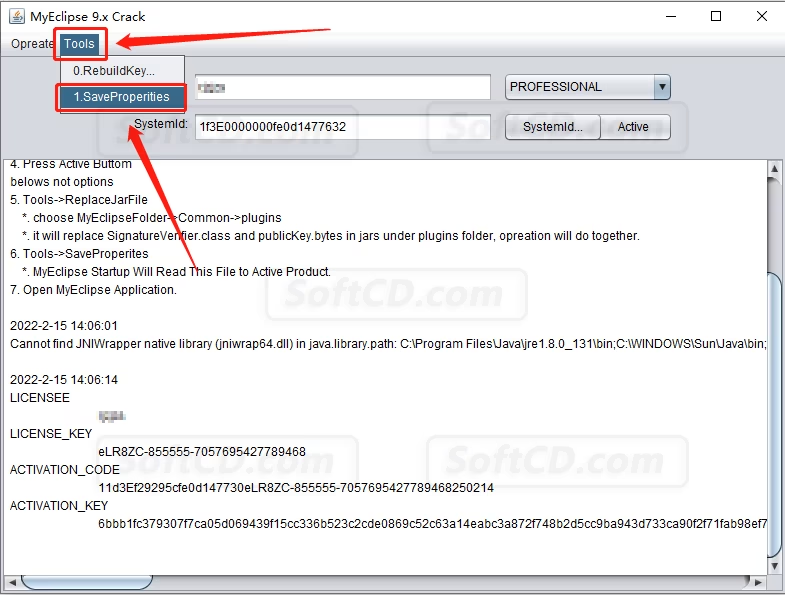
42、返回到解压的【MyEclipse 2019】文件夹,打开【汉化包】文件夹:
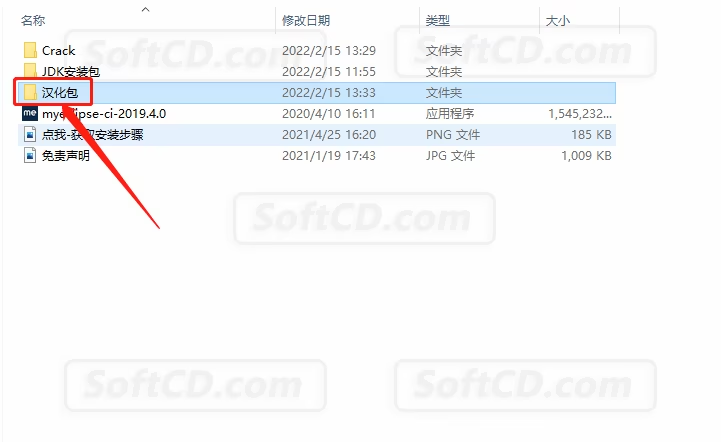
43、双击打开【汉化工具.jar】程序:
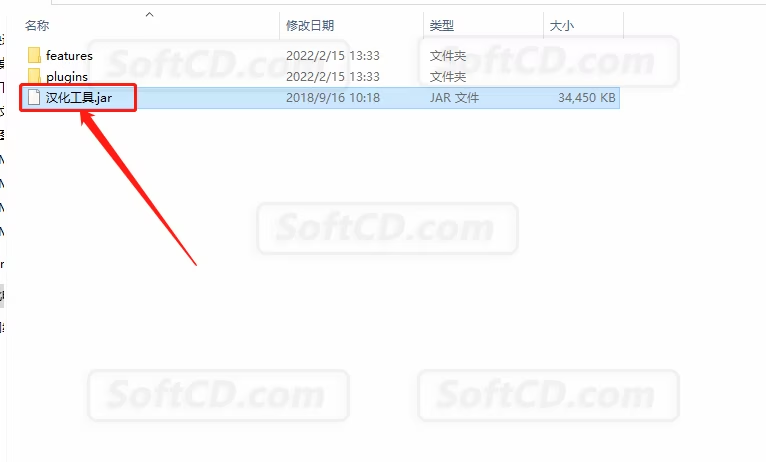
44、汉化程序打开界面如下图所示,点击【汉化】:
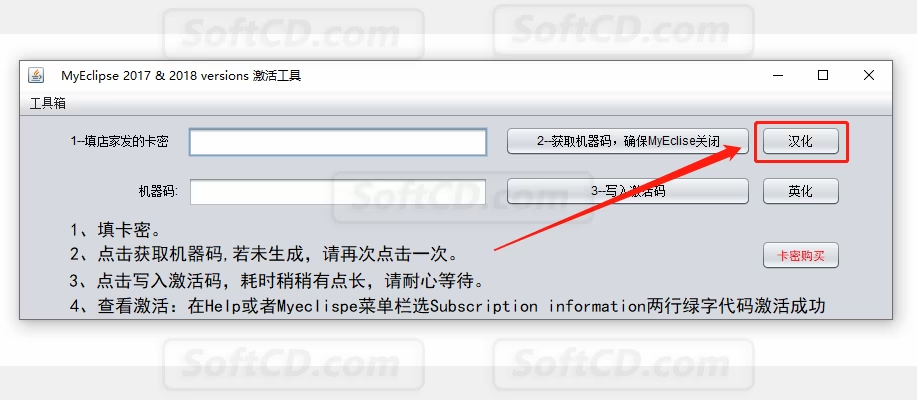
45、显示【汉化成功】后关闭程序:
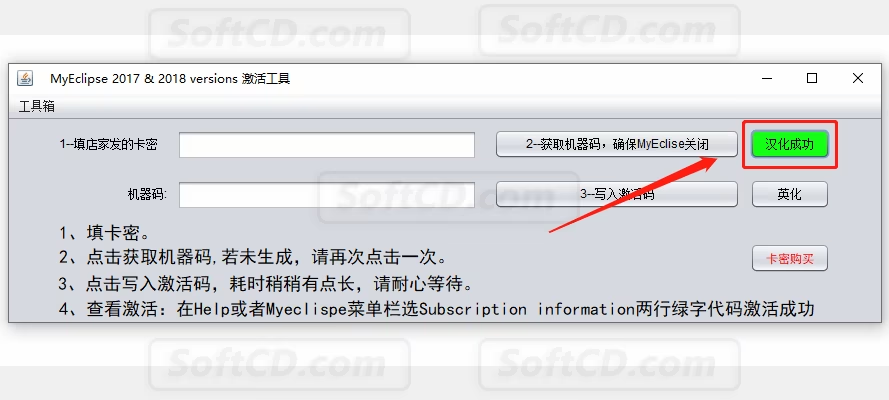
46、在桌面左下角的开始菜单中找到并打开【MyEclipse CI】软件:
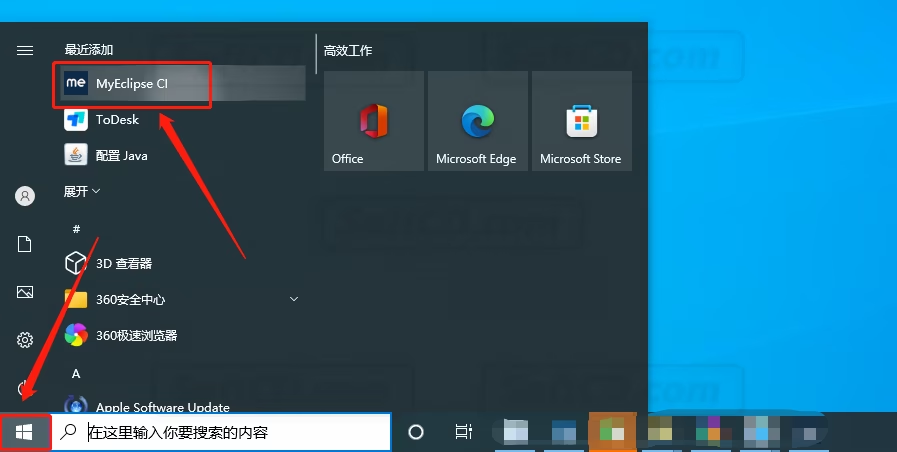
47、点击左侧的【Workspaces】:
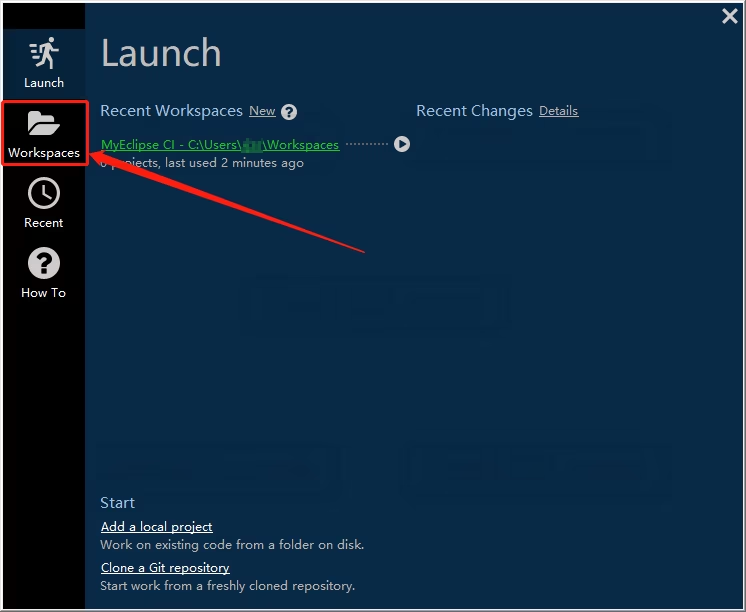
48、点击【Use as default】:
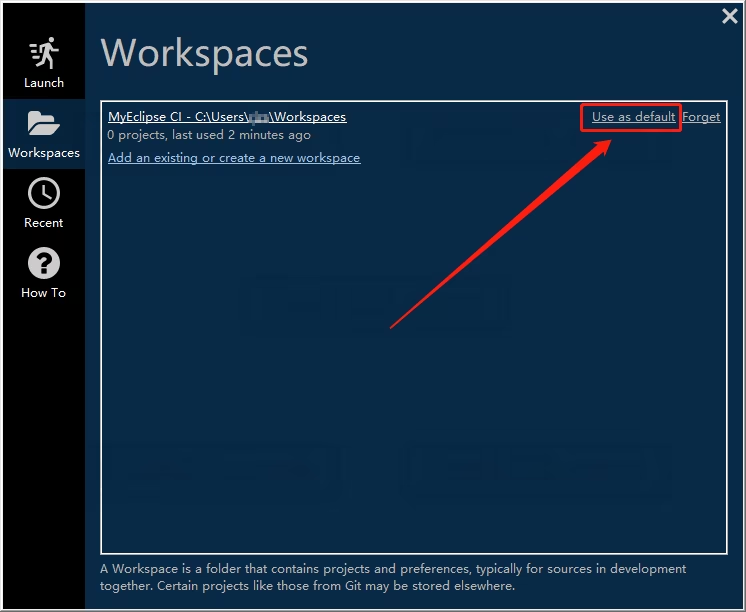
49、点击【Use as default and launch】:
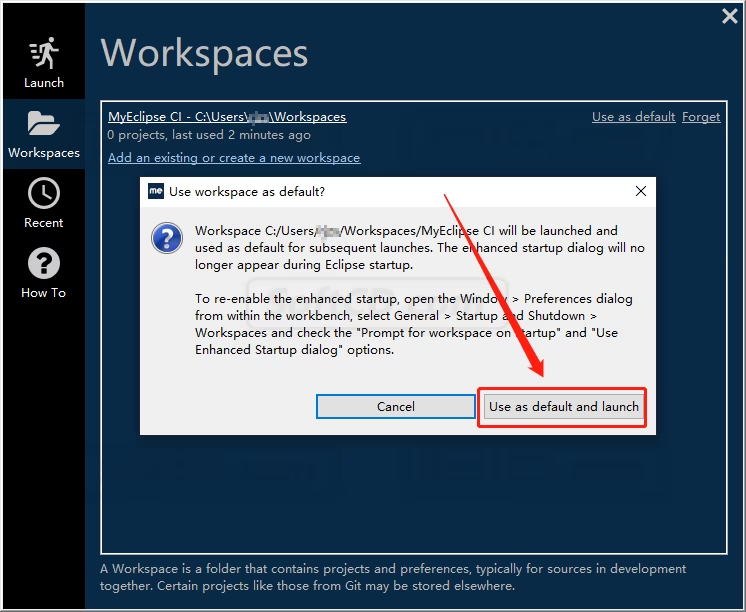
50、软件正在打开中,请等待:
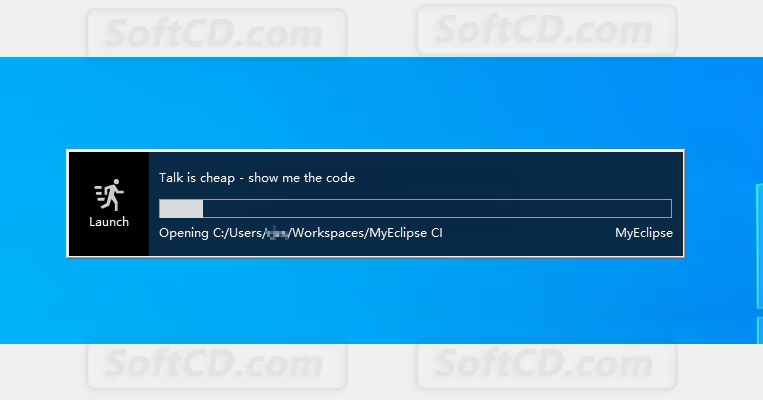
51、安装完成,软件打开界面如下图所示(已是激活版,可无期限使用):
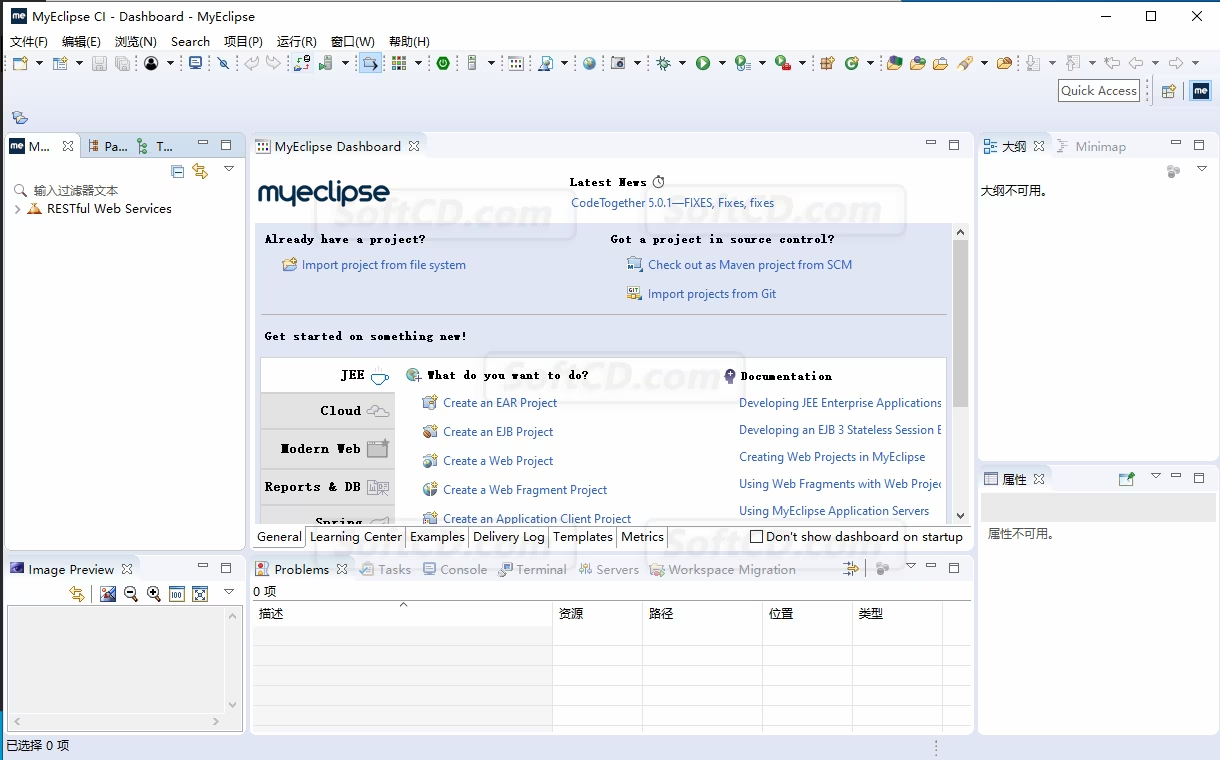
常见问题:
1、安装完成后软件无法打开或闪退怎么办?
- 请检查是否正确安装了对应系统版本的 JDK(32 位或 64 位),并确保 JDK 版本为 8u131 或以上。
2、破解后软件提示需要注册怎么办?
- 确保已正确复制并替换【patch】文件夹中的文件,并运行【cracker2019.jar】完成激活步骤。
3、汉化后界面仍显示英文怎么办?
- 请确认是否正确运行【汉化工具.jar】,并检查安装路径是否包含中文或特殊字符。
由于时效性,部分软件安装失败/无法使用等请在评论区留言或点此求助以便我们及时更新版本。
软件整理/服务器维护不易,若您成功安装,可将本站分享给更多小伙伴支持本站哦~
 Windows
Windows![[Win]MyEclipse 2018 for Win32bit&64bit位软件中文版免费下载附详细安装教程](https://assets.softcd.com/wp-content/cache/2024/05/28222_001.avif)

![[Win]MyEclipse 2017 for Win32bit&64bit位软件中文版免费下载附详细安装教程](https://assets.softcd.com/wp-content/cache/2024/05/28173_001.avif)

评论0